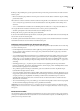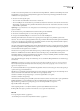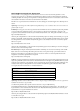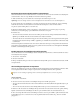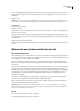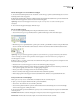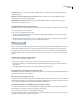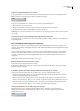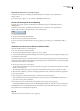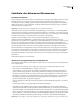Operation Manual
DREAMWEAVER CS3
Handboek
50
Een introductiepagina voor een site definiëren of wijzigen
1 Selecteer in het bestandenpaneel (Venster > Bestanden) een site in het pop-upmenu (waarin de huidige site of server of
het huidige station wordt weergegeven).
2 Klik met de rechtermuisknop (Windows) of klik terwijl u Control ingedrukt houdt (Macintosh) op het bestand dat u wilt
instellen als introductiepagina en selecteer Selecteren als introductiepagina.
Opmerking: U kunt de introductiepagina ook instellen in de opties voor Lay-out site-overzicht in het dialoogvenster
Sitedefinitie.
3 Als u de introductiepagina wilt wijzigen, herhaalt u stap 2.
Een site-overzicht weergeven
1 Voer een van de volgende handelingen uit in het paneel Bestanden (Venster > Bestanden):
• Selecteer in het samengevouwen paneel Bestanden de optie Overzichtsweergave in het menu Siteweergave.
• Klik in het uitgevouwen paneel Bestanden op de knop Site-overzicht op de werkbalk en selecteer vervolgens Alleen kaart
(het site-overzicht zonder de lokale bestandsstructuur) of Kaart en bestanden (inclusief de lokale bestandsstructuur).
Opmerking: Als u geen introductiepagina hebt gedefinieerd, of als Dreamweaver geen pagina index.html of index.htm kan
vinden in de huidige site die kan worden gebruikt als introductiepagina, wordt u door Dreamweaver gevraagd om een
introductiepagina in te stellen.
2 Klik op de plus (+)- en min (-)-tekens naast een bestandsnaam om de pagina's weer te geven of te verbergen die onder
het tweede niveau zijn gekoppeld:
• Met tekst die in rood wordt weergegeven, wordt een niet-werkende koppeling aangegeven.
• Met tekst die in blauw wordt weergegeven en die met een wereldbol is gemarkeerd, wordt een bestand op een andere site
of een speciale koppeling (zoals een e-mail- of scriptkoppeling) aangegeven.
• Met een groen vinkje wordt aangegeven dat u het bestand hebt uitgecheckt.
• Met een rood vinkje wordt aangegeven dat iemand anders het bestand heeft uitgecheckt.
• Met het slotpictogram wordt aangegeven dat een bestand alleen-lezen (Windows) of vergrendeld (Macintosh) is.
De lay-out van het site-overzicht wijzigen
Met de opties voor Lay-out site-overzicht kunt u het uiterlijk van het site-overzicht aanpassen.
1 Open op een van de volgende manieren het dialoogvenster Sitedefinitie:
• Selecteer Site > Sites beheren, kies de site en klik op Bewerken.
• Selecteer in het paneel Bestanden de optie Sites beheren uit het menu waarin de huidige site of server of het huidige
station wordt weergegeven, en klik op Bewerken.
2 Selecteer in het dialoogvenster Sitedefinitie de optie Lay-out site-overzicht uit de lijst met categorieën aan de linkerkant
en stel de opties in:
Aantal kolommen Hiermee stelt u het aantal pagina's in dat per rij moet worden weergegeven in het site-overzicht.
Kolombreedte Hiermee stelt u de breedte, in pixels, in van de kolommen van het site-overzicht.